Tips
Rocky Linuxはを直接インポートして使いたい人向けの記事です。UbuntuからのアップデートやDockerで利用する記事が多いですがインポートしてすぐに利用したい人向けです。
下記よりsig-cloud-instance-imagesをダウンロードします。
最新はRocky-8.5-x86_64を利用します。rocky-8.5-docker-x86_64.tar.xzをダウンロードします。
tar.xzはtar.gzに変換する必要があります。
一度解凍して再度tar.gz形式で圧縮します。
たぶんWindowsでは行えません。WSLなどで実行することをお勧めします。
ファイルをダウンロードして解凍と圧縮を行います。
wget https://github.com/rocky-linux/sig-cloud-instance-images/raw/Rocky-8.5-x86_64/rocky-8.5-docker-x86_64.tar.xz mkdir rocky-8.5-docker-x86_64 tar -Jxf rocky-8.5-docker-x86_64.tar.xz -C rocky-8.5-docker-x86_64 cd rocky-8.5-docker-x86_64 sudo tar -zcf ../rocky-8.5-docker-x86_64.tar.gz .
root権限がないと圧縮できません。
変換したtar.gzファイルをインポートします。
wsl --import rocky C:\Users\user1\AppData\Local\Packages\rocky C:\WSL\rocky-8.5-docker-x86_64.tar.gz --version 2
インポートを確認します。
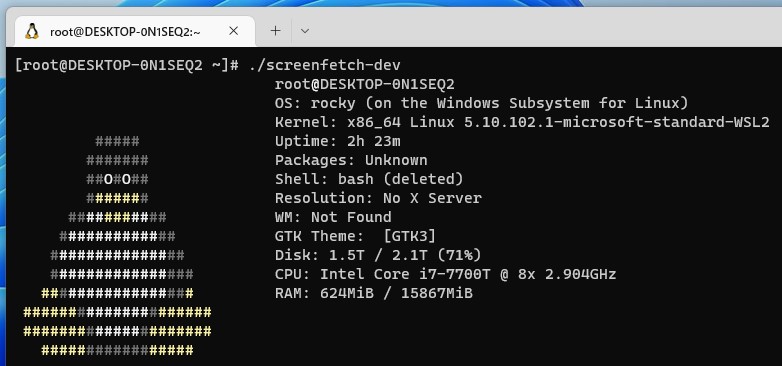
Rocky Linux 9を利用したい場合にはブランチを変更します。
layer.tar.xz
を使います。
Ubuntuからのアップデートで行うの公式ドキュメントにあります。

